如何在 Linux 中创建 Shell 脚本
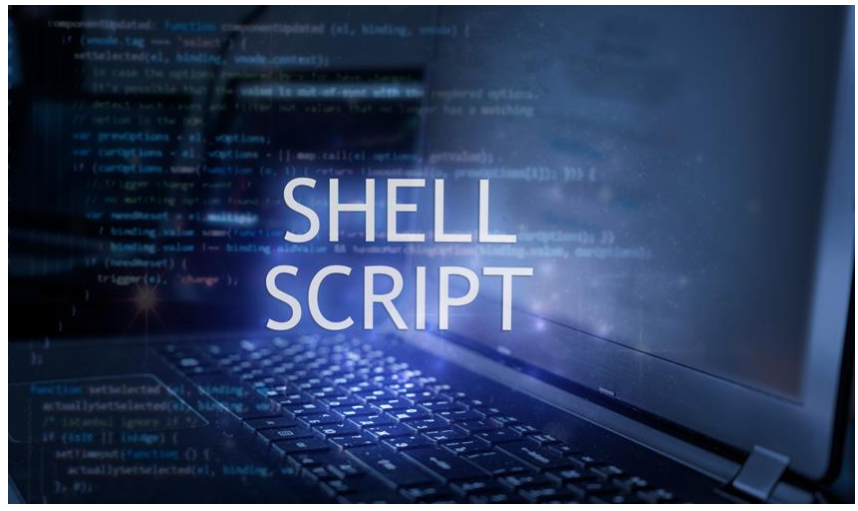
你想在你的 Linux 系统中创建一个 Shell 脚本吗?
本指南将带您了解如何使用多个文本编辑器创建 shell 脚本、如何添加注释以及如何使用 Shell 变量。
但是在开始创建 shell 脚本之前,让我们了解 Linux 中的 Shell 脚本是什么。
什么是 Linux 中的 Shell 脚本?
那么,什么是 Shell 脚本?
Shell Scripting 被定义为由 Linux 或 Unix shell 运行的开源程序。通过 shell 脚本,您可以编写由 shell 执行的命令。
冗长和重复的命令通常组合成一个简单的命令脚本。您可以存储此脚本并在需要时执行它。
Linux 中的 Shell 脚本使编程变得轻松。
在 Linux 中创建简单 Shell 脚本的方法
在 Linux 中创建一个简单的 shell 脚本非常容易。您可以使用多个文本编辑器来做到这一点。本教程将展示如何使用两种不同的方法创建 shell 脚本,例如 1) 使用默认文本编辑器,以及 2) 使用 Vim 文本编辑器工具。
方法 1:使用默认文本编辑器
要使用默认文本编辑器创建 shell 脚本,只需按照下面给出的步骤操作。
第 1 步:创建一个扩展名为“.sh”的文本文件。然后输入一个简单的脚本。

第 2 步:现在不要更改目录。并打开终端。使用下面的命令,授予对所创建文件的可执行访问权限。
chmod +x testing.sh
第 3 步:在终端中执行下面给出的脚本:
./testing.sh
这是使用默认编辑器在 Linux 中创建 shell 脚本的简单技术。现在,让我们看看下一个方法。
方法二:使用 Vim 文本编辑器工具
Vim 文本编辑器工具是一个帮助在 Linux 系统中创建 shell 脚本的工具。如果您还没有安装 Vim,请使用以下命令安装 Vim:
sudo apt install vim
现在按照使用该工具创建 shell 脚本的步骤进行操作。
第 1 步:要打开编辑器,只需键入:
vim
第 2 步:进入后,打开终端。然后通过以下方式创建一个 bash 文件:
vi testing.sh
执行命令后,编辑器将显示如下。
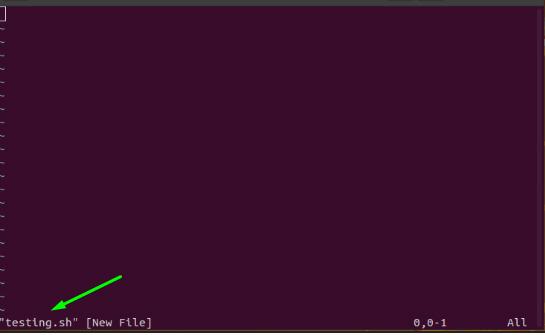
第 3 步:从键盘上按“i”并进入插入模式。现在,在其中键入以下命令。
#! /bin/bash echo “Welcome to the Linux family.”
步骤 4:按“Esc”退出该模式。然后输入“:w”来保存你的脚本。
保存后,shell 脚本将如下所示。
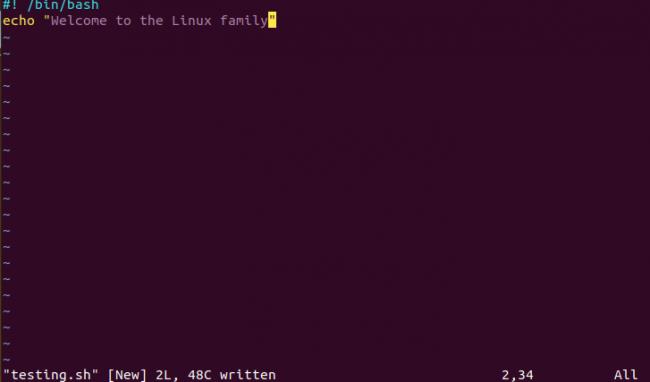
第 5 步:当您返回控制台时,键入“:q”。然后写:
bash testing.sh
上述命令将执行 shell 文件并在终端中显示输出。
在 Shell 中添加注释
就像在许多其他编程语言中一样,我们使用“#”(标签符号)在 shell 脚本中添加注释。
在 Vim 编辑器中,打开文本文件。并写下评论如下。
#! /bin/bash # This is the testing script! echo “Welcome to the Linux family.”
上面的例子说明了“#”符号在shell脚本中添加注释的用法。
使用壳变量
变量是可以以数字和字符的形式存储信息的值。同样,Shell 变量也可以存储数据。例如,
var ="Hello" echo $var
以上几行将创建一个 shell 变量“var”,然后将其打印出来。
现在让我们写一个小脚本。
#! /bin/bash variable=“This is the testing shell script.” echo $variable
要获取变量的值,请执行以下命令。
bash script_example.sh
让我们使用变量编写另一个脚本。
#!/bin/sh echo "what is your name?" read name echo "How do you do, $name?" read remark echo "I am $remark too!"
运行脚本文件并输入“名称”为“Robin”。
bash scriptsample.sh what is your name? Robin
当您输入输入时,脚本会读取名称并回复:
How do you do, Robin?
然后将“备注”输入为“好”。您会注意到脚本重复了该评论。
good I am good, too!
上述代码集的第二行显示了脚本的响应。
这些是一些简单的 shell 脚本。您可以编写包含循环、函数和条件语句的高级脚本。Shell 脚本将使 Linux 管理变得轻而易举。
结论
在本文中,您学习了创建一个简单的 Shell 脚本。现在您可以按照上述方法和提示在 Linux 中创建自己的脚本。


评论专区